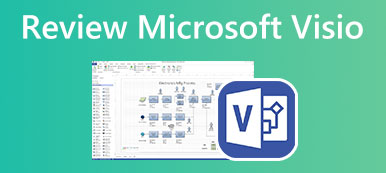Meldingene og chatteloggen på Teams er relatert til personvernet ditt, så kanskje du sletter dem regelmessig. Men hvordan kan du finne slettede Teams-meldinger når du trenger å hente viktige meldinger? Ikke bekymre deg; Det er mulig du kan hente slettede meldinger på Teams. Du kan lære 3 måter å gjøre det individuelt på din PC og mobiltelefon.
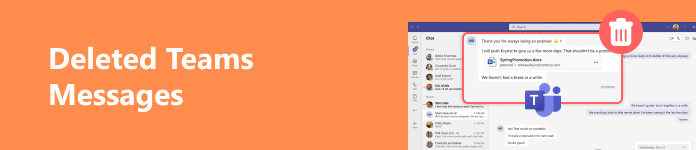
- Del 1: Den beste måten å gjenopprette slettede lagmeldinger
- Del 2: Slik ser du slettede teammeldinger på Windows/Mac
- Del 3: Slik gjenoppretter du slettede meldinger på Teams på iPhone
- Del 4: Vanlige spørsmål om slettede lagmeldinger
Del 1: Den beste måten å gjenopprette slettede lagmeldinger
Hvis du er i ferd med å hente slettede Teams-meldinger direkte i Teams, vil det være komplisert og ta lang tid å oppfylle det. Derfor vil det være bedre om du går til den beste måten å gjenopprette slettede Teams-meldinger selv om du har slettet historikken og meldingene permanent, og det beste valget er Apeaksoft Data Recovery. Dette programmet kan gjenopprette alle typer filer tapt på din PC og mobiltelefon, inkludert slettede meldinger på Teams. Dessuten kan du velge de ønskede filene for å gjenopprette med bare noen få klikk, og deretter vil disse filene bli gjenopprettet raskt.

4,000,000 + Nedlastinger
Velg en disk for å dypskanne og gjenopprette de slettede Teams-meldingene.
Koble telefonen til PC-en for å enkelt gjenopprette tapte meldinger på Teams.
Merk de slettede Teams-meldingene slik at du raskt kan velge dem.
Vis alle tapte meldinger og filer med en forhåndsvisningsfunksjon.
Trinn 1 Last ned Apeaksoft Data Recovery og starte den. Du kan koble telefonen til PC-en for å gjenopprette Teams-meldinger på telefonen. Hvis dine slettede Teams-meldinger er på PC-en din, velg filtypene og en disk hvor meldingene muligens ble lagret. Klikk deretter på Skanne knapp.
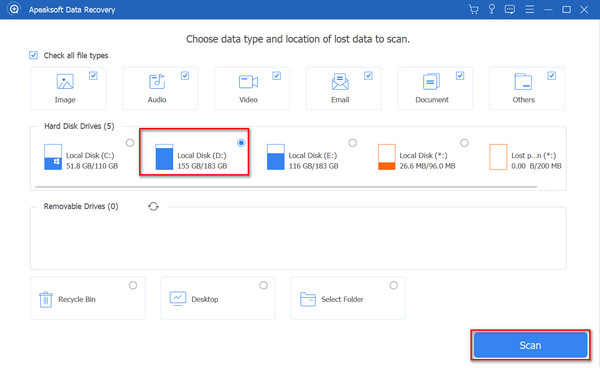
Trinn 2 Etter at den er ferdig med skanningen, kan du nøyaktig velge dine slettede Teams-meldinger fra Patchliste or Type liste. Deretter velger du dem og klikker på Gjenopprette for å hente de slettede meldingene på Teams.
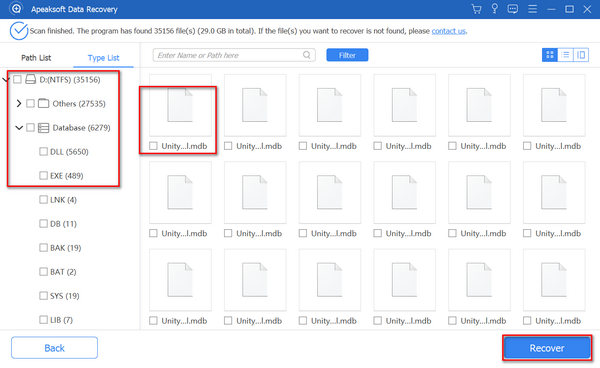
Del 2: Slik ser du slettede teammeldinger på Windows/Mac
Hvis du ikke vil ha noen ekstra programmer på enheten din, kan du også prøve å gjenopprette slettede Teams-meldinger direkte i Teams. Det er imidlertid ikke så lett å gjøre det.
Trinn 1Logg på Microsoft Teams i en nettleser og åpne deretter samsvarsportalen og klikk på eDiscovery knappen, deretter Tillatelser knapp. Åpne så Microsoft Purview-løsninger på den nye siden, og klikk deretter på Roller knapp. Klikk deretter på eDiscovery Manager knapp.
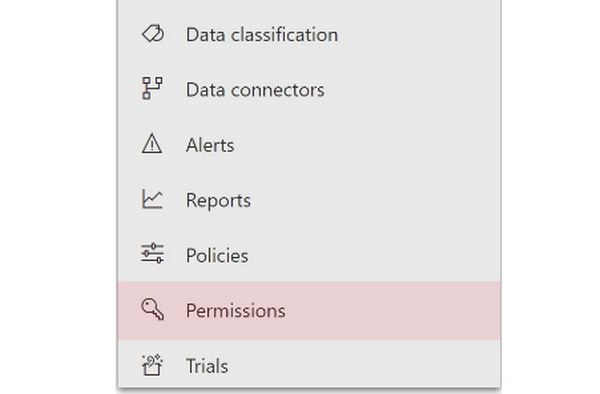
Trinn 2Klikk på Velg eDiscovery Manager knappen, og deretter Legg til for å velge navnet ditt fra brukerlisten. Klikk deretter på Legg til for å bli eDsicovery-manager, som vil kunne se de slettede Teams-meldingene.
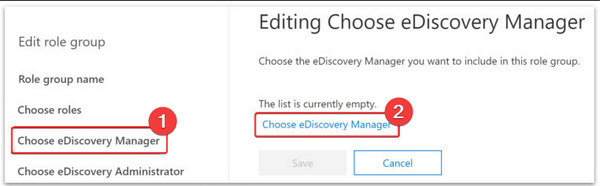
Trinn 3Gå til Overholdelsesportal igjen, og klikk på eDiscovery knappen, deretter Søk etter brukerdata for å søke etter de slettede meldingene på Teams.
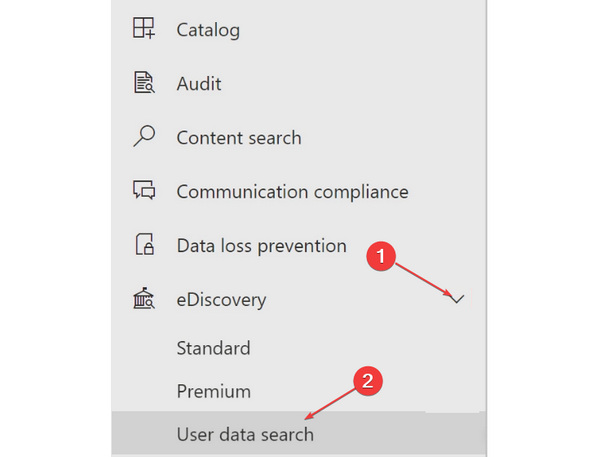
Trinn 4Klikk på Åpen sak knappen, og deretter Søk knapp. Deretter kan du også klikke på Guidet søk knappen for å eksportere meldinger nøyaktig. Du kan for eksempel klikke på Dato og Avsender/forfatter knapp.
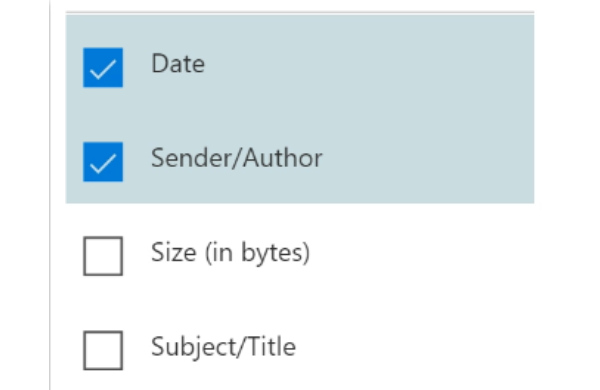
Trinn 5Til slutt kan du velge en filplassering for de slettede Teams-meldingene, og deretter klikke på Veksle og Spar knappene for å laste dem ned.
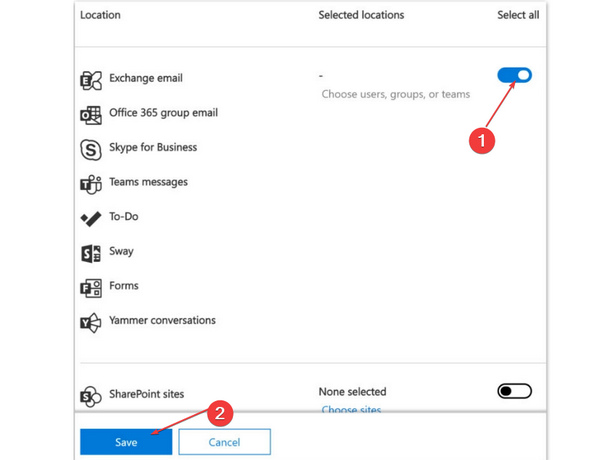
Del 3: Slik gjenoppretter du slettede meldinger på Teams på iPhone
Er det en måte å gjenopprette de slettede Teams-meldingene på iPhone? Den offisielle måten å gjenopprette dem på er bare i en nettleser, så ingen tilnærming kan direkte gjenopprette slettede meldinger på Teams på telefonen din. Imidlertid kan iCloud hjelpe deg med det.
Trinn 1Åpen innstillinger og trykk på general knapp. Skyv deretter ned og trykk på Overfør eller tilbakestill iPhone knapp. På det nye panelet bør du trykke på Slett alt innhold og alle innstillinger knapp.
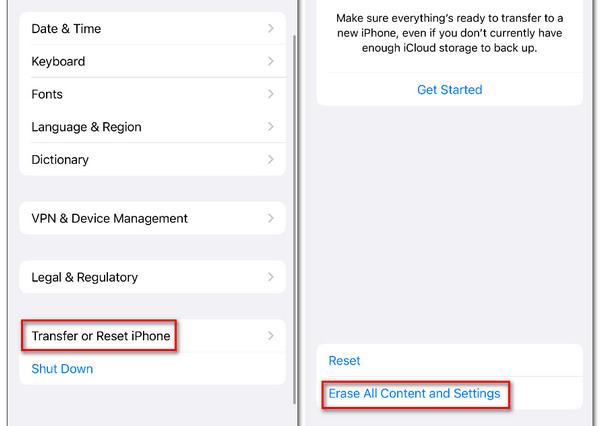
Trinn 2Etter fabrikken tilbakestill iPhone, kan du sette opp iPhone på nytt og velge Gjenopprett fra iCloud Backup for å prøve å gjenopprette de slettede meldingene på Teams.
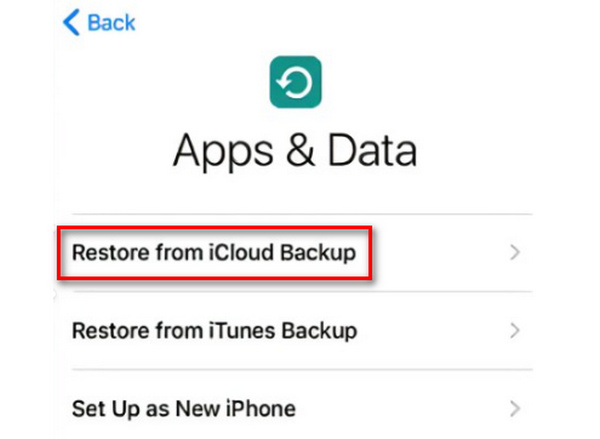
Del 4: Vanlige spørsmål om gjenoppretting av slettede bilder fra iPad
Hvorfor kan jeg ikke gjenopprette slettede Teams-meldinger på mobile Teams?
Microsoft tilbyr ikke en praktisk funksjon for å gjenopprette data på Teams. Enten Teams er stasjonære eller mobile, kan du bare gjenopprette dataene fra en stasjonær nettleser. Imidlertid er det iCloud-sikkerhetskopi og Google Cloud-sikkerhetskopiering som kan hjelpe deg med å gjenopprette slettede Teams-meldinger.
Kan jeg gjenopprette slettede Teams-meldinger uten en Microsoft-konto?
Du kan ikke gjenopprette slettede meldinger på Teams i programmet hvis du ikke logger på kontoen din. Du kan imidlertid ty til Apeaksoft Data Recovery for å enkelt gjenopprette de slettede meldingene.
Hvorfor viser ikke Microsoft slettede Teams-meldinger?
Kanskje du ikke er sjefen for eDiscovery. Du bør legge til kontoen din som eDiscovery-administrator, og deretter kan du gjenopprette slettede meldinger på Teams.
Konklusjon
Du har omtrent 3 måter å gjenopprette slettede meldinger på Teams. Microsoft tilbyr en standard måte å gjøre det på, og skytjenesten på mobiltelefonen din kan også gjenopprette de slettede Teams-meldingene. Den generelle beste måten er Apeaksoft Data Recovery, for du kan enkelt skanne PC-en og gjenopprette meldingene innen noen få klikk. Mange andre tapte filer og data kan gjenopprettes raskt.